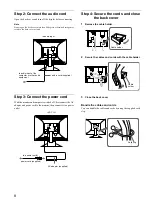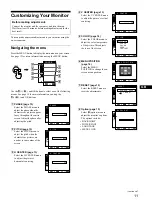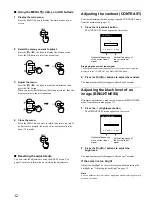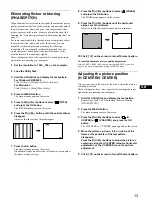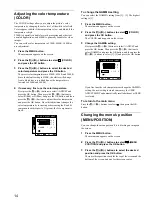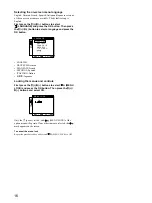Reviews:
No comments
Related manuals for Multiscan SDM-M51

SBM 21
Brand: Sanitas Pages: 33

SBM 03
Brand: Sanitas Pages: 60

SBC 53
Brand: Sanitas Pages: 96

SBC 24
Brand: Sanitas Pages: 52

PDK 4U03-0BG13L
Brand: IEE Pages: 10

EXO170XG1
Brand: Excel Technology Pages: 7

E722
Brand: Axvue Pages: 2

Zooby 1001W-GD
Brand: infantech Pages: 54

AW2518HF
Brand: Alienware Pages: 57

0VS21008
Brand: Kramer Pages: 18

BABYTOUCH 29763Z
Brand: Summer Pages: 12

V-R72DP
Brand: Marshall Electronics Pages: 2

RDS 1540
Brand: Quick Pages: 48

BM3100
Brand: VTech Pages: 46

03-06
Brand: eSID Pages: 43

TCM-2102s
Brand: Tatung Pages: 2

KL150
Brand: Kardioline Pages: 7

DM221
Brand: VTech Pages: 2